Как сэкономить заряд батареи в смартфоне: мифы и правда
Мифы
Нужно использовать только фирменный кабель и зарядник
В действительности применять продукцию другого производителя можно, главное, чтобы она была хорошего качества. Ничего страшного, если смартфон у вас Xiaomi, а зарядку вы взяли от Honor.
Другое дело, если вы заказали дешёвый аксессуар с AliExpress: кабель для подпитки можно найти за доллар или даже меньше. Он может оказаться некачественным и вызвать проблемы. Например, если блок питания выдаёт меньшее напряжение, придётся держать телефон возле розетки гораздо дольше. Напряжение может быть и выше рекомендуемого, что приведёт к нагреву батареи и уменьшению срока её службы. Кроме того, дешёвые кабели часто не поддерживают скоростные протоколы зарядки.
Некачественный блок питания может также стать причиной пожара или даже ударить вас током через смартфон. Поэтому перед покупкой читайте отзывы, выбирайте продавца и бренд с хорошей репутацией. Лучше заплатить больше, но получить безопасное и надёжное устройство.
Аккумулятор необходимо «раскачать»
Существует миф, что батарею нового телефона нужно несколько раз разрядить до нуля и полностью зарядить. Якобы для того, чтобы контроллер заряда запомнил, какой у аккумулятора объём.
Такой совет и правда помогал, когда в начале нулевых годов в телефонах использовались никель‑металлгидридные (Ni‑MH) и никель‑кадмиевые (Ni‑Cd) батареи с эффектом памяти. Эти аккумуляторы необходимо было полностью зарядить, чтобы они запомнили свой объём.
В современных смартфонах используются литийионные (Li‑ion) и литий‑полимерные (Li‑Pol) батареи, которым «раскачка» не требуется. Они тоже обладают памятью, но это не сказывается на их работе. Ёмкость таких аккумуляторов будет снижаться за счёт естественного износа: обычно они деградируют через 3–5 лет.
Полностью разряжать телефон не рекомендуется, так как это приведёт к потере ёмкости за счёт возникающих химических реакций. Это же произойдёт, если оставить устройство с нулевым энергетическим запасом на долгое время.
Быстрая зарядка убивает батарею
C помощью этой технологии батарея возобновляет ресурс наполовину всего за полчаса. Это возможно из‑за увеличения напряжения и силы тока. Обычно эти показатели составляют 5 В и 1 А, а во время быстрой зарядки напряжение возрастает до 20 В, а сила тока до 4,6 А.
Можно подумать, что такой активный режим вреден для телефона, так как он «перезаряжается» за это время. Однако это не совсем так. Напряжение и подача тока контролируются, поэтому аккумулятор не возьмёт больше энергии, чем нужно. При достижении 50% заряда напряжение и сила тока снижаются до привычных параметров и телефон вновь заряжается медленно.
Что действительно может повредить аккумулятор, так это нагрев: высокие температуры снижают ёмкость батареи. Однако контроллер заряда следит и за этим параметром и в случае перегрева снижает напряжение. Некоторые смартфоны могут на время зарядки даже отключать часть функций, например передачу данных. Но телефон всё равно стоит держать в тени и не запускать тяжёлые игры, от которых греется процессор.
Фоновые приложения нужно выгружать из памяти
На самом деле нет. Приложение в фоне будто замораживается, чтобы телефон мог быстро его открыть при повторном запуске. Если же приложение «убить», например таск‑киллером, телефон потратит
Лучше проверьте статистику потребления заряда в настройках, если есть подозрения в «утечке», и отключите или удалите прожорливую программу.
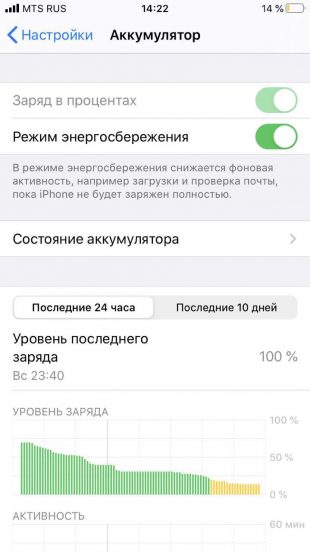
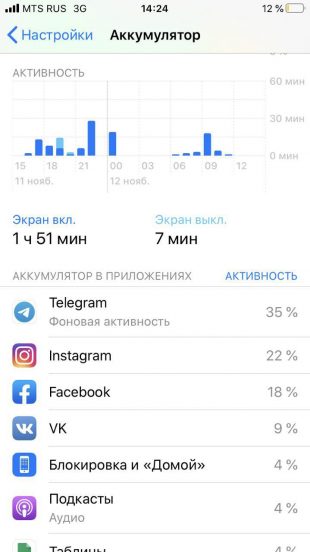
Правда
Тёмная тема экономит заряд телефона, но только если у него OLED‑экран
Обладателям телефонов с LCD‑дисплеем такой режим не поможет. Это связано с устройством экранов. В жидкокристаллических дисплеях (те самые LCD) используется подсветка, которая горит вне зависимости от того, какого цвета LCD‑пиксель. Поэтому расход заряда одинаковый с любым изображением.
В OLED‑дисплеях подсветка отсутствует, так как пиксели светятся сами. Такие экраны обладают большей контрастностью и меньше тратят заряд. Для отображения чёрного цвета OLED‑пиксель отключается, а LCD‑дисплей продолжает работать на полную.
Чтобы сэкономить заряд батареи, владельцу телефона с LCD‑экраном стоит убавить яркость дисплея.
Больше подробностей 📱
GPS, Bluetooth и Wi‑Fi сажают аккумулятор
Модули беспроводной связи потребляют заряд батареи. Например, GSM‑модуль, который постоянно активен. Причём чем хуже приём, тем выше расход энергии. Связано это с тем, что телефон затрачивает больше ресурсов, чтобы поймать хороший сигнал. Если поблизости две вышки, расход тоже возрастёт, так как на переключение уходит дополнительная энергия.
Лучше придерживаться принципа «не пользуешься — отключи». Если вам не нужен навигатор, выключите GPS. Этот модуль будет активно искать спутники в случае плохого соединения.
Включённый Wi‑Fi также будет искать сеть, поэтому вдали от роутера его лучше отключить. Но если источник сигнала рядом, то разумнее использовать Wi‑Fi, нежели мобильный интернет: последний расходует больше энергии.
Выключите и Bluetooth, если к телефону не подсоединены умные часы или наушники. Если же вы пользуетесь беспроводными устройствами, за батарею переживать не стоит. Современные телефоны поддерживают Bluetooth 5.0, который более энергоэффективен, чем предыдущая версия 4.2.
Вибрацию лучше выключить
Вибромотор потребляет много энергии, поэтому его стоит отключить. Это касается и вибрации при вызове и уведомлениях, и виброотклика при наборе текста.
Экстремальные температуры вредны для батареи
Зимой телефон может быстро садиться. Но вреден не только мороз, жары тоже стоит избегать. Например, iPhone рекомендуют использовать при температуре от 16 до 22 °C.
На холоде в аккумуляторе замедляется химическая реакция и замёрзшая часть перестаёт работать. Чтобы вернуть телефон в строй, необходимо нагреть его.
Работа гаджета в мороз зависит от материала, из которого он изготовлен: алюминий, стекло или пластик. Алюминий хорошо отводит тепло — батарея и процессор быстрее остывают. С другой стороны, корпус быстрее промерзает и телефон может отключиться. Лучше всего на морозе живут смартфоны из пластика, которые хуже пропускают тепло.
Чтобы зимой батарея не садилась быстро, держите гаджет во внутреннем кармане и не доставайте надолго. Также устройство можно утеплить, надев толстый чехол.
От нагревания аккумулятор деградирует ещё сильнее, поэтому лучше не держать телефон на солнце летом и не играть в ресурсоёмкие игры во время зарядки. Чехол же лучше снять, иначе гаджет будет хуже остужаться.
Автоматическая синхронизация тратит заряд
Почтовый клиент, синхронизация контактов и фотографий съедают ресурс батареи. Если вы не ждёте письма каждые пять минут или предпочитаете сортировать снимки перед заливкой в облако — отключите автосинхронизацию этих сервисов.
Сюда же можно отнести и другие приложения. Например, забытый чат‑клиент или онлайн‑игру, которую вы забросили несколько недель назад. Эти программы занимают место в телефоне и регулярно синхронизируют данные. Если они вам не нужны — просто удалите их.
Настройки экрана влияют на состояние аккумулятора
Уменьшите яркость дисплея, а ещё лучше — отключите адаптивную настройку яркости. В этом режиме специальный датчик постоянно анализирует уровень освещения, что сказывается на заряде батареи.
Если у вас телефон с OLED‑экраном — включите тёмную тему. Для LCD‑дисплеев, как мы уже писали, этот способ не подойдёт.
Уменьшите время перехода экрана в спящий режим.
Ненужные уведомления стоит отключить
Многие приложения, особенно игры, любят присылать бесполезные оповещения. Каждое оживляет экран, издаёт звук и активирует моторчик вибрации — всё это сажает батарейку. Выключите такие уведомления в настройках программ (единственный вариант для iOS) либо запретите их показ через менеджер приложений телефона.
Состояние батареи имеет значение
Ёмкость аккумулятора снижается в ходе естественного износа, а срок жизни батареи зависит от количества циклов заряда. Под циклом понимается полная подпитка телефона от 0 до 100%. Если гаджет разрядился до 30%, то возобновление энергии до 100% составит 0,7 цикла. Обычно износ начинается через год, но в целом батарея продержится 2–3 года.
Чтобы продлить жизнь аккумулятора, избегайте экстремальных температур и не разряжайте смартфон до нуля. Проверить состояние батареи помогут специальные приложения:

Цена: Бесплатно

Цена: Бесплатно

Цена: Бесплатно
При полном износе аккумулятора можно заменить его в специализированном сервисе. Если же вы хотите сделать это сами, покупайте комплектующие у проверенного продавца и читайте отзывы.
Читайте также 🧐
Экономия заряда батареи на Андроид

Сложно поспорить с тем, что многие смартфоны имеют привычку быстро разряжаться. Многим пользователям не хватает емкости батареи девайса для удобного пользования, поэтому они интересуются методами ее экономии. Об этом и пойдет речь в данной статье.
Экономия заряда батареи на Android
Существует довольно немалое количество способов, позволяющих значительно увеличить время работы мобильного устройства. Каждый из них имеет разную степень полезности, но все же способен помочь в решении этой задачи.
Способ 1: Включение режима энергосбережения
Самый простой и очевидный способ экономить энергию вашего смартфона — это использовать специальный режим энергосбережения. Его можно найти практически на любом устройстве с операционной системой Android. Однако стоит принять во внимание тот факт, что при использовании этой функции значительно снижается производительность гаджета, а также ограничиваются некоторые функции.
Для включения режима энергосбережения придерживайтесь следующего алгоритма:
- Перейдите в «Настройки» телефона и найдите пункт «Батарея».
- Здесь можно ознакомиться со статистикой расхода батареи каждым из приложений. Перейдите в пункт «Режим энергосбережения».
- Ознакомьтесь с представленной информацией и переведите ползунок в режим «Включено». Также здесь можно активировать функцию автоматического включения режима при достижении 15 процентов зарядки.


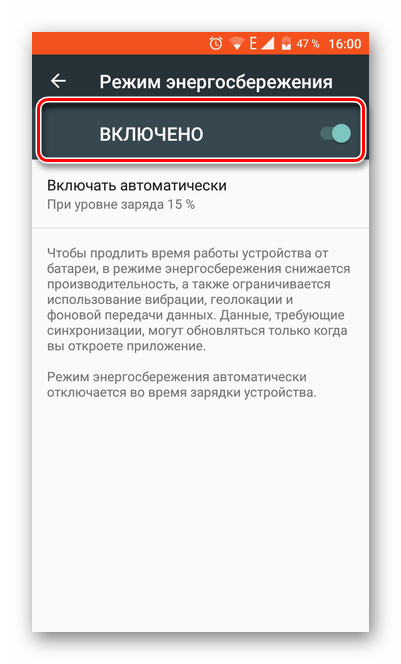
Способ 2: Установка оптимальных настроек экрана
Как можно понять из раздела «Батарея», основную часть заряда батареи расходует его экран, поэтому довольно важно правильно настроить его.
- Перейдите в пункт «Экран» из настроек девайса.
- Здесь необходимо настроить два параметра. Включите режим «Адаптивная регулировка», благодаря которому яркость будет подстраиваться под освещение вокруг и экономить заряд, когда это возможно.
- Также включите автоматическое включение спящего режима. Для этого нажмите на пункт «Спящий режим».
- Выберите оптимальное время отключения экрана. Он будет сам выключаться при бездействии в течение выбранного времени.



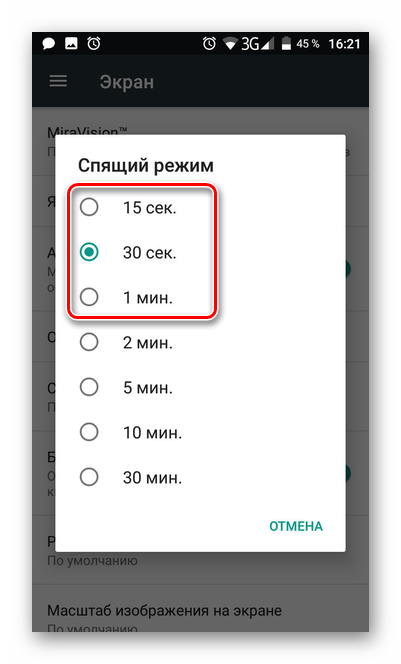
Способ 3: Установка простых обоев
Различные обои с использованием анимации и тому подобное также влияют на расход заряда батареи. Лучше всего установить максимально простые обои на главный экран.
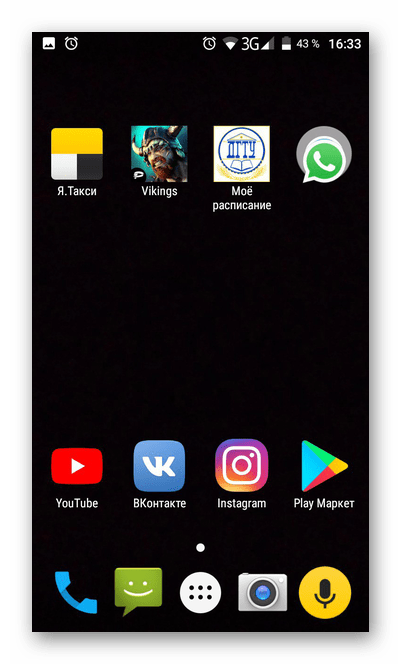
Способ 4: Отключение ненужных служб
Как известно, на смартфонах реализовано большое количество служб, выполняющих различные задачи. Вместе с этим, они серьезно влияют на расход энергии мобильного устройства. Поэтому лучше всего отключить все, чем вы не пользуетесь. Сюда может входить служба местоположений, Вай-Фай, передача данных, точка доступа, Bluetooth и так далее. Все это можно найти и отключить, опустив верхнюю шторку телефона.
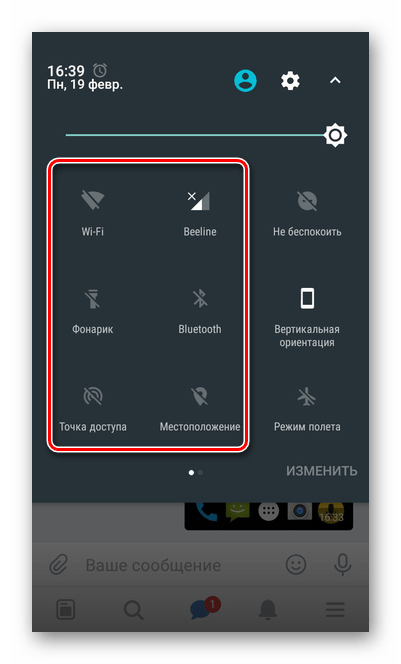
Способ 5: Отключение автоматического обновления приложений
Как известно, Play Market поддерживает функцию автоматического обновления приложений. Как вы могли догадаться, она также влияет на расход заряда батареи. Поэтому лучше всего произвести ее выключение. Для этого следуйте алгоритму:
- Откройте приложение Play Market и нажмите на кнопку для выдвижения бокового меню, как показано на скриншоте.
- Пролистайте вниз и выберите пункт «Настройки».
- Перейдите в раздел «Автообновление приложений»
- Установите флажок на «Никогда».


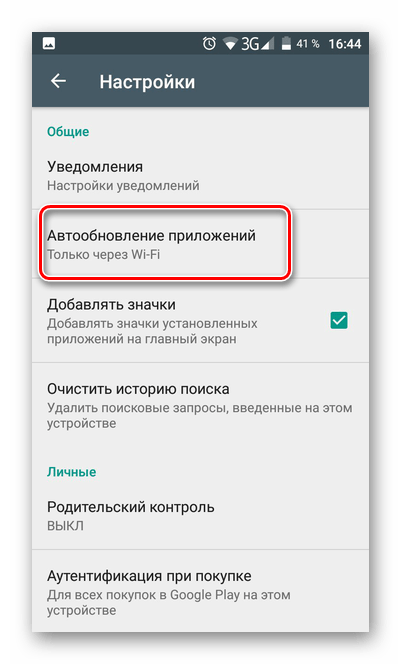
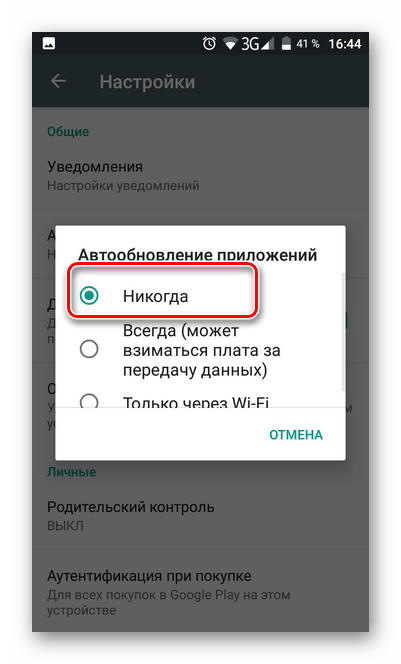
Подробнее: Запрет автоматического обновления приложений на Android
Способ 6: Исключение факторов нагрева
Старайтесь избегать излишнего нагревания вашего телефона, поскольку в таком состоянии заряд батареи расходуется гораздо быстрее.. Как правило, смартфон нагревается из-за беспрерывного его использования. Поэтому старайтесь делать перерывы в работе с ним. Также девайс не должен подвергаться воздействию прямых солнечных лучей.
Способ 7: Удаление лишних аккаунтов
Если у вас есть какие-то привязанные к смартфону аккаунты, которыми вы не пользуетесь, удалите их. Ведь они постоянно синхронизируются с различными сервисами, а это также требует определенных энергозатрат. Для этого следуйте данному алгоритму:
- Перейдите в меню «Аккаунты» из настроек мобильного устройства.
- Выберите приложение, в котором зарегистрирована лишняя учетная запись.
- Откроется список привязанных аккаунтов. Тапните по тому, который собираетесь удалять.
- Нажмите на кнопку дополнительных настроек в виде трех вертикальных точек.
- Выберите пункт «Удалить аккаунт».
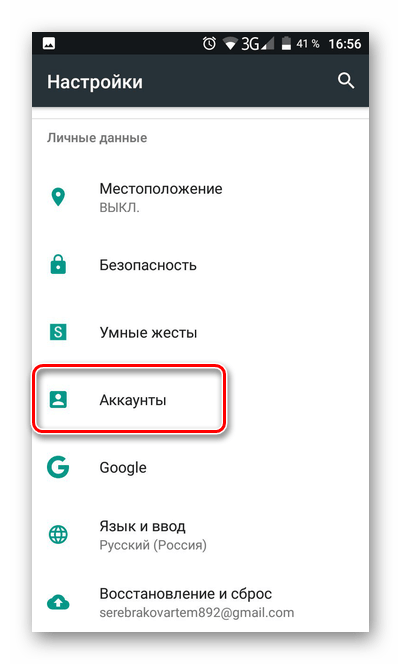
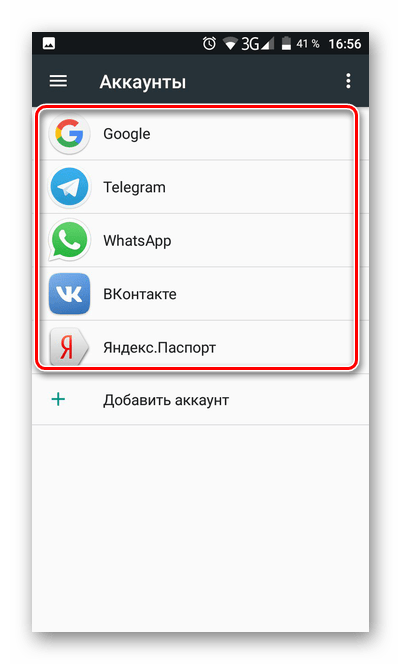
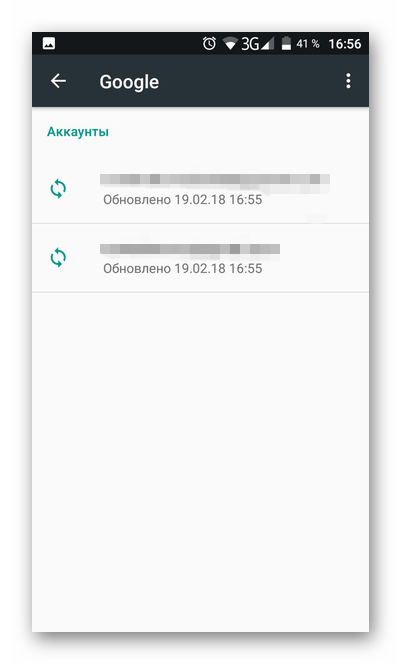

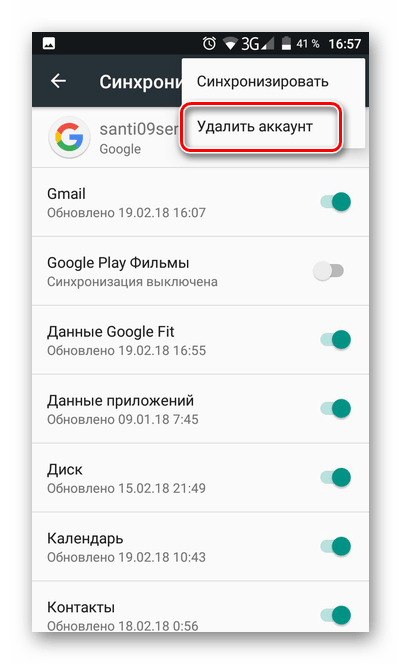
Проделайте эти действия для всех аккаунтов, которыми вы не пользуетесь.
Читайте также: Как удалить аккаунт Google
Способ 8: Фоновая работа приложений
По интернету ходит миф о том, что необходимо закрыть все приложения, чтобы сэкономить заряд батареи. Однако это не совсем так. Не стоит закрывать те приложения, которые вы еще будете открывать. Дело в том, что в замороженном состоянии они расходуют не так много энергии, как если запускать их постоянно с нуля. Поэтому лучше закройте те приложения, которыми не планируете пользоваться в ближайшее время, а те, что собираетесь периодически открывать — держите свернутыми.
Заключение
Следуя описанным в статье рекомендациям, вы сможете гораздо дольше пользоваться своим смартфоном. Если же никакой из них не помогает, скорее всего, дело в самой батареи и, возможно, следует обратиться в сервисный центр. Также можете приобрести портативное зарядное устройство, которое позволяет заряжать телефон в любом месте.
Читайте также: Решение проблемы с быстрым разрядом батареи на Android
 Мы рады, что смогли помочь Вам в решении проблемы.
Мы рады, что смогли помочь Вам в решении проблемы. Опишите, что у вас не получилось.
Наши специалисты постараются ответить максимально быстро.
Опишите, что у вас не получилось.
Наши специалисты постараются ответить максимально быстро.Помогла ли вам эта статья?
ДА НЕТНастройка Android на экономию заряда батареи
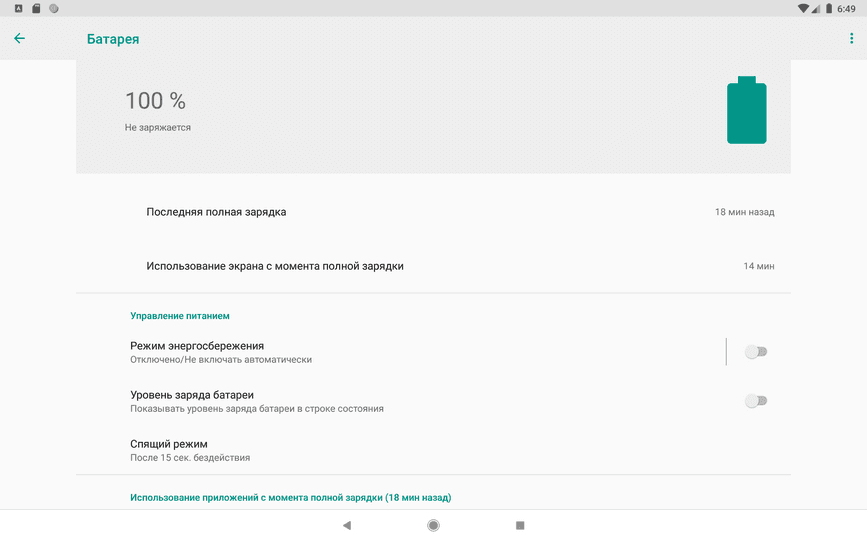
Это руководство поможет вам, решить проблемы с быстрой разрядкой аккумуляторной батареи на смартфоне или планшете под управлением Android и продлить время его автономной работы.
Если попытки сохранить заряд аккумулятора вашего устройства не помогают, воспользуйтесь нашими советами по настройке системы андроид на экономичное использование.
Уменьшите яркость
Автоматический режим регулировки яркости это конечно хорошо, но он не даст должного эффекта сохранения энергии. Поэтому лучше отрегулировать её вручную перейдя в раздел «Настройки» > «Экран».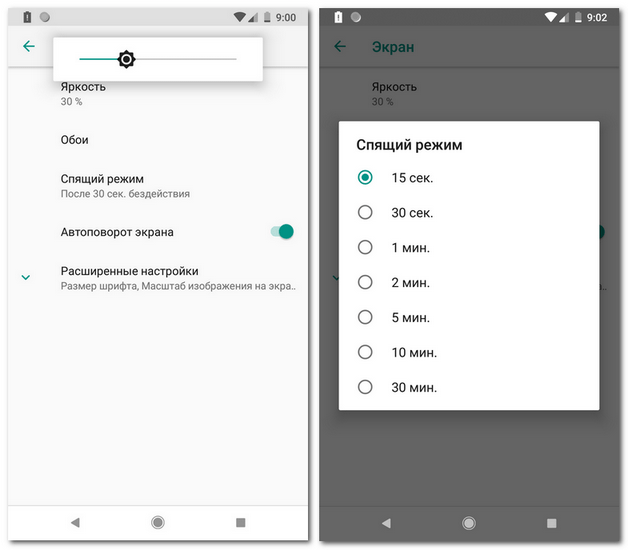
Другая функция — это «Спящий режим», установите время бездействия, после которого экран будет отключаться. По умолчанию значение 30 секунд, мы рекомендуем установить меньшее значение.
Узнайте какие приложения не экономят заряд
Перейдите в «Настройки» > «Батарея», здесь вы узнаете какие приложения потребляют больше всего энергии. А нажав параметры в верхней правой части экрана (вертикальные три точки), и выбрав «Экономия заряда батареи» увидите приложения не экономящие заряд.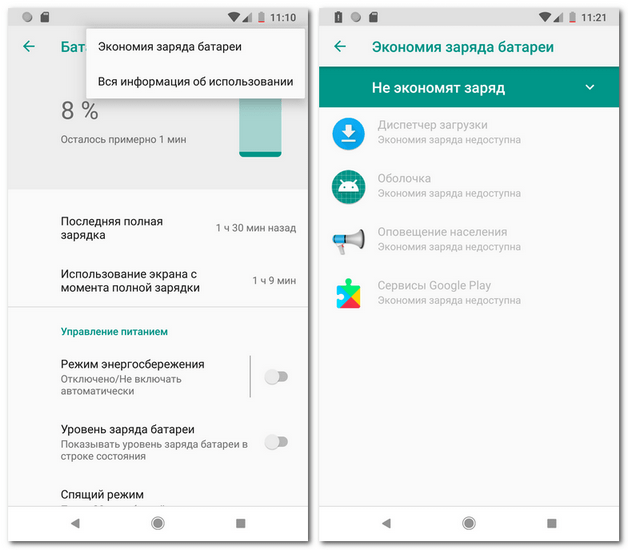
Теперь вы будите знать, какие приложения не стоит использовать на постоянной основе.
Отключение службы определения местоположения
Многие приложения, например Google Maps, используют ваше местоположение для предоставления данных о расположении в режиме реального времени, если вы редко используете их, зайдите в «Настройки» > «Местоположение и защита» раздел «Конфиденциальность» «Местоположение» и отключите.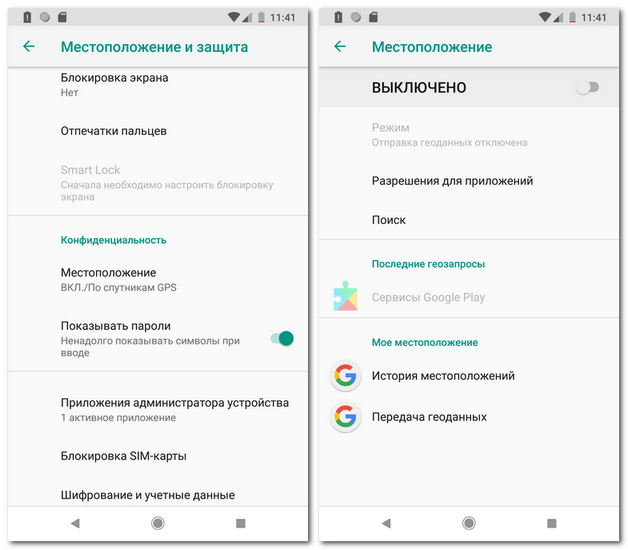
При необходимости использования данной службы, просто включите её обратно.
Отключите автоматическое обновление приложений
Откройте магазин приложений Google Play, перейдите в «Настройки».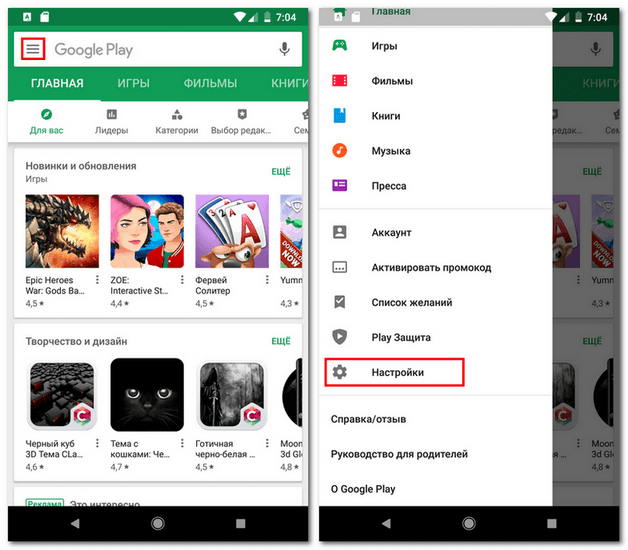
Переключите «Автообновление приложений» в режим «Никогда».
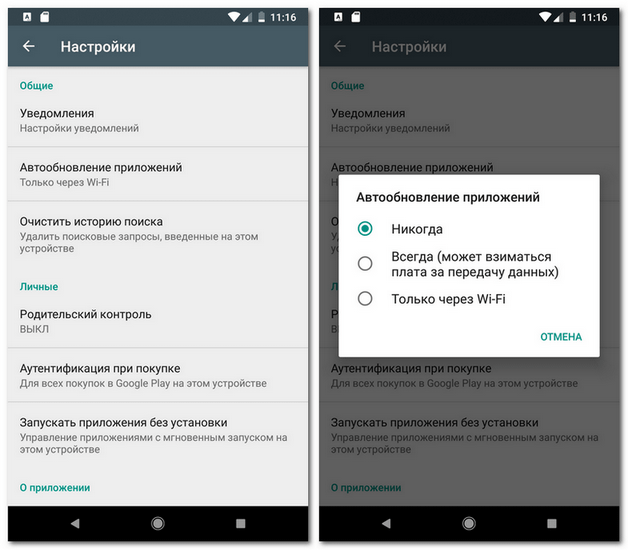
Советуем так же отключить уведомление «Оповещать о наличие обновлений для приложений».
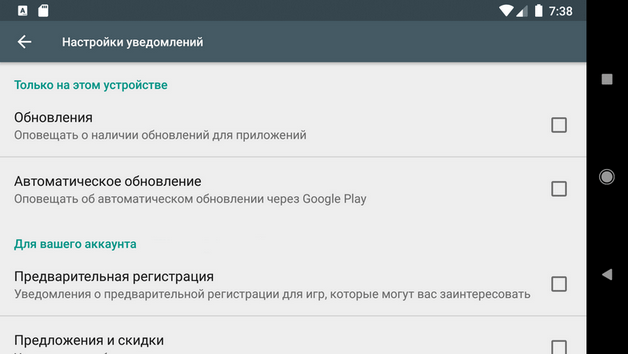
Включите режим энергосбережения
Функция экономия заряда батареи находится в меню «Настройки» > «Батарея» > «Режим энергосбережения».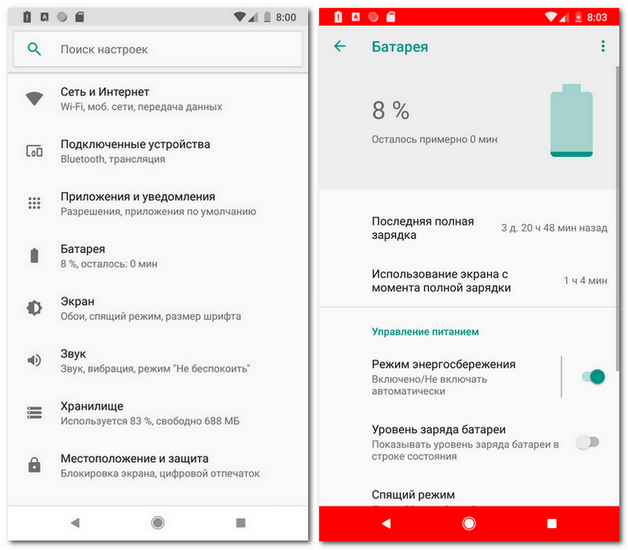
Отключение Wi-Fi, Bluetooth и NFC
Wi-Fi, Bluetooth и NFC — отличные инструменты, но они быстро садят батарею. Поэтому, если вы не используете их в данный момент, перейдите к настройкам вашего Android устройства и в разделах «Сеть и интернет» | «Подключенные устройства», отключите их.Отключите вибрацию и ненужные звуки
Для отключения вибрации и звуков, перейдите в «Настройки» > «Звук».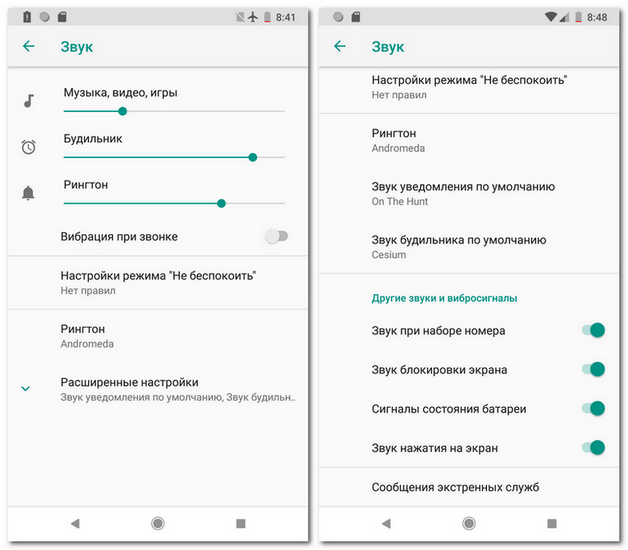
Отсюда вы можете отключить функцию «Вибрация при звонке», а в «Расширенных настройках» выключить звуки и другие вибросигналы.
Держите минимум виджетов на рабочем столе и откажитесь от живых обоев
Живые обои это конечно красиво, но не экономично, лучше всего поставить простую темную картинку (очень полезно для устройств с AMOLED дисплеем).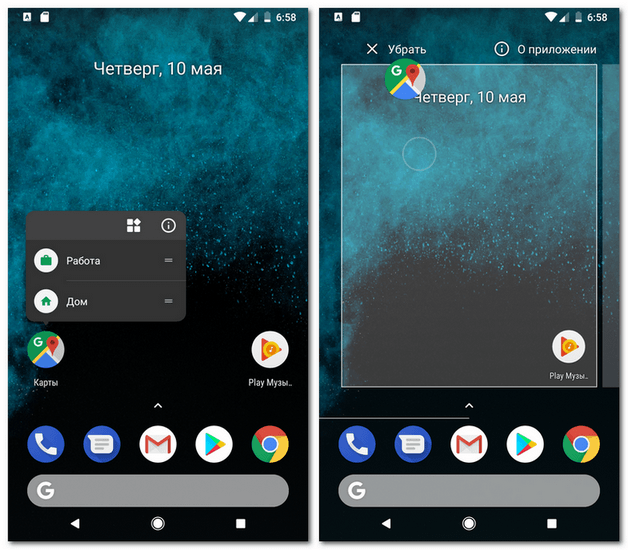
Ради лучшей сохранности заряда, уберите виджеты, которые используются редко. Нажмите и удерживайте значок некоторое время, а затем переместите его на надпись «Убрать».
Отключение анимации
Вы можете полностью отключить анимацию, активировав скрытую функцию «Для разработчиков». Перейдите в «Настройки» > «О телефоне», затем опуститесь до «Номера сборки» и нажмите её семь раз, появится надпись «Вы стали разработчиком!».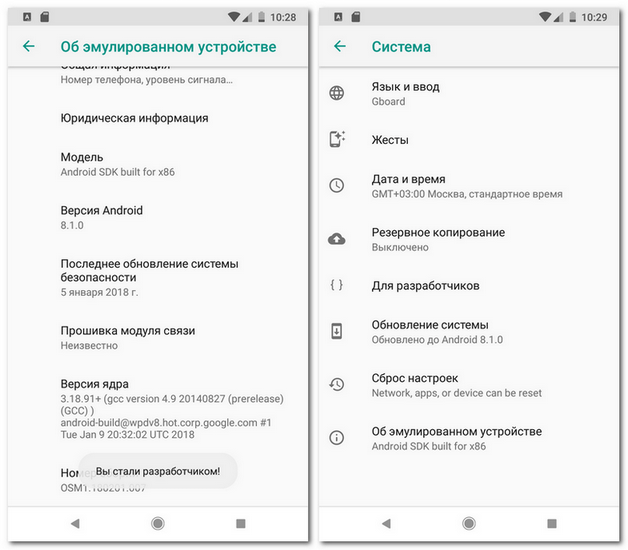
Вернитесь назад и зайдите в раздел «Для разработчиков». Прокрутите вниз, до раздела «Отрисовка» и выключите «Анимация окон», «Анимация переходов» и «Длительность анимации».
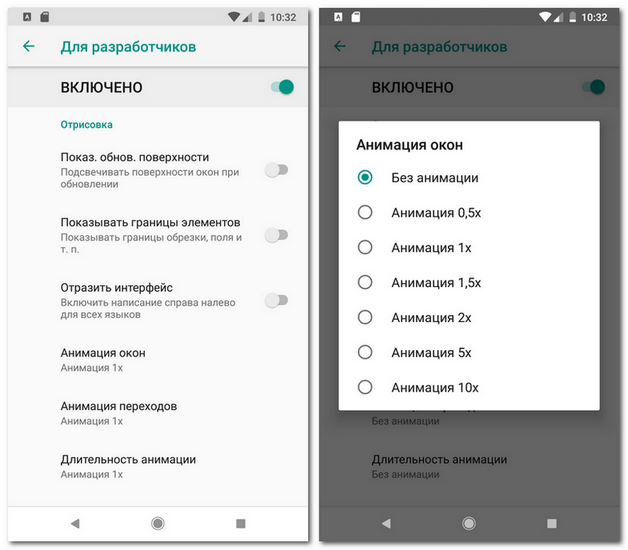
Теперь заряд батареи вашего телефона продержится намного дольше, а система станет работать еще быстрее.
18 способов как экономить заряд батареи на Андроиде
 Карманное мобильное устройство, работающее на OS Android, стало для многих настоящим спасением. В пробке можно посмотреть прикольный видео ролик, поиграть в гонки, оставаться на связи с друзьями ВКонтакте весь день, совершить покупку онлайн или почитать интересную статью. Всё это замечательно.
Карманное мобильное устройство, работающее на OS Android, стало для многих настоящим спасением. В пробке можно посмотреть прикольный видео ролик, поиграть в гонки, оставаться на связи с друзьями ВКонтакте весь день, совершить покупку онлайн или почитать интересную статью. Всё это замечательно.
Но главным недостатком портативных устройств, смартфонов или планшетов, остается короткое время эксплуатации из-за быстрого разряда батареи. В некоторых случаях мобильный телефон разряжается после 30 минут активного интернет-серфинга. Кто-то может посоветовать купить дополнительный аккумулятор и носить везде с собой. Неужели смартфон придётся по несколько раз в день подзаряжать? Вовсе нет! Заряд аккумулятора в смартфоне или планшете можно экономить. Хотите знать, как правильно сберечь заряд батареи Андроида? Ответы в этой статье.
Содержание статьи:
Как сберечь заряд батареи на смартфоне Android
- Правильная эксплуатация батареи. После покупки мобильного устройства Андроид необходимо правильно пользоваться аккумуляторной батареей. Во всех инструкциях к телефонам написано: перед началом эксплуатации устройства необходимо совершить 3 полных разряда и 3 полных заряда батареи. Что это такое и зачем нужен такой разряд-заряд? Всё очень просто: если вы не дождётесь полного разряда аккумулятора и поставите его на зарядку, то эффективная емкость батареи таким образом уменьшится. Это называется снижением порога разряда. Чтобы такого не произошло и ваш Андроид работал на максимум своих возможностей, обязательно в первые дни разряжайте аппарат до полного отключения и потом заряжайте до 100%. Таким образом вы раскачаете батарею и она выйдет на максимальную емкость.
- Найдите самые емкие процессы. Для того чтобы определить, какие процессы больше всего тратят заряд батареи, нужно нажать «Настройки» – «Батарея» — «Статистика батареи». Перед вами предстанут в удобном виде все виды процессов и вы сможете выявить самое слабое звено

- Закройте все неиспользуемые приложения. Обычно после покупки нам вместе со смартфоном достается куча программ, установленных в нём по автомату. Со временем мы сами устанавливаем дополнительные приложения. И все эти проги захламляют устройство, а многие нагружают процессор и постоянно «ломятся» в сеть для обновления или каких-то других операций. Чтобы по максимуму снизить потребляемую энергию батареи Андроида важно отключать все неиспользуемые приложения. Для этого зайдите в «Настройки» – «Приложения» – «Запущенные приложения (Выполняемые сейчас)» и нажимайте то, которое хотите закрыть. Для отключения приложения можете выбрать пункт «Остановить», после чего процесс перестанет выполняться.
- Выключите автоматическое обновление и доступ программ в интернет. Есть целый ряд приложений, которые настроены автоматически обновляться через интернет. Такие программы регулярно посылают проверочные запросы в сеть на предмет наличия обновлений, чем довольно сильно нагружают АКБ. Лучше всего самостоятельно контролировать, каким приложениям и когда обновляться, поэтому данную возможность у каждой программы необходимо отключить. Для этого зайдите в «Настройки» — «Приложения», выберите конкретное приложение и отключите автообновление.
- Отключите автозапуск ненужных приложений. Многие приложения настроены таким образом, что при включении Андроид-устройства они автоматически запускаются и работают в фоновом режиме. Чтобы ненужные приложения не оставались в фоновом режиме, а запускались только когда они вам нужны, следует отключить опцию автозапуска. Этим вы также сэкономите часть заряда аккумулятора.
С этой статьей также читают:
Максимальная экономия батареи андроида
- Переведите устройство в режим экономии энергии. В Андроид ОС более поздних версий есть такая функция как энергосбережение. Для этого зайдите в «Настройки» — «Батарея» и активизируйте пункт «Энергосбережение».

- Отключите беспроводные сети. Если не пользуетесь в данный момент подключением через WiFi, Bluetooth или GPS, а также если в вашем городе не поддерживаются технологии 3G или 4G, лучше всего отключить данные сети. Не забывайте, что телефон на Андроид постоянно ищет связь и работает в режиме приемника – посылая и принимая импульсы. На это уходит огромное количество энергии и устройство очень быстро разряжается. Если вам в какой-то момент понадобится выйти в интернет через WiFi или потребуется навигация GPS, данные опции легко активировать заново. Чтобы отключить сети зайдите в «Настройки» — «Батарея» — «Энергосбережение» и поставьте галочки напротив нужных пунктов.
- Настройте сеть 2G. Это можно сделать в том случае, когда в вашем районе нет более продвинутых сетей 3G или 4G. Подключение к интернету можно настроить либо через WiFi, либо через GPRS. А для простой телефонной связи хватит и 2G. Чтобы настроить подключение к сети 2G выберите «Настройки» – «Управление беспроводной связью». Опуститесь вниз и нажмите «Мобильные сети» – «Использовать только сеть 2G». В более современных версиях Андроид это управляется через «Настройки» — «Беспроводные сети» — «Мобильная сеть», где можно выключить пункт «Передача данных», а также проверить «Настройки 3G», чтобы и там сервис 3G был отключен.
- Включите режим «в самолете». Бывает, что вообще нужно полностью отключить все беспроводные сети – просто никто не звонит и даже смс не ожидаются. Но при этом остальные приложения Андроид ОС продолжат работать, например, хочется поиграть в игру или посмотреть видео. Все устройства с ОС Андроид имеют режим «В самолете» или «Режим полета». Режим «В самолёте» отключает автоматически все мобильные и беспроводные сети. В итоге батарея будет тратиться более экономно. Для активации этого режима надо нажать и подержать кнопку включения питания (Power).

Дополнительная экономия заряда батереи на Android
- Отключайте экран, когда не используете Андроид. Это называется «перейти в режим ожидания». В таком состоянии устройство работает, но экран отключен и расход батареи экономится максимально. Чтобы перейти в режим ожидания чаще всего достаточно нажать на кнопку включения (Power), но нажатие должно быть коротким. Если вы подольше задержите палец на этой кнопке, то устройство предложит полностью отключиться.
- Выключите вибрацию. Вибровызов – это удобная функция, если вам необходимо во время принять входящий звонок, но с помощью звука вы этого сделать по какой-то причине не можете. Например, вы едите в шумном транспорте или находитесь на лекции. Во всех остальных случаях вибровызов – опция, очень сильно разряжающая батарею. Поэтому отключайте вибрацию звонков, если не пользуетесь. Делается это также через «Настройки» — «Звук и вибрация»

- Отключите датчики, которые не используете. Современная ОС Андроид позволяет оснащать мобильное устройство различными индикаторами состояния и датчиками движения, поворота, чувствительности экрана, мониторинга жестов. Все эти опции также являются ресурсозависимыми, а посему если они вам не нужны – лучше отключите.
- Настройте автовыключение экрана через минимальное время. Настройки Андроид-устройства позволяют регулировать автоматическое отключение дисплея через определенное время покоя. Для этого зайдите в «Настройки» — «Батарея» — «Энергосбережение» — «Тайм-аут экрана». В целях экономии батареи это время необходимо выбрать самым минимальным.

- Уменьшите яркость экрана. Чтобы прибавить к заряду батареи немного емкости, нужно правильно настраивать яркость дисплея. Излишняя яркость съедает ресурсы аккумулятора вашего Андроид-устройства, поэтому постарайтесь уменьшить настройки яркости так, чтобы это не мешало работе. Для этого зайдите в «Настройки» — «Батарея» — «Энергосбережение» — «Яркость подсветки экрана» и пальцем передвиньте ползунок, чтобы выбрать подходящий уровень.
 Если ваш смартфон или планшет имеют встроенную опцию автоматической регулировки яркости экрана в зависимости от внешнего освещения, можно попробовать её активировать.
Если ваш смартфон или планшет имеют встроенную опцию автоматической регулировки яркости экрана в зависимости от внешнего освещения, можно попробовать её активировать.
Как помочь Android-устройству сохранить заряд батареи
- Откажитесь от заставок и живых обоев. Здесь же можно посоветовать не ставить на рабочий стол светлую и очень яркую картинку – она будет потреблять много ресурсов батареи. Лучше ограничиться темным или серым фоном. Живые обои, конечно, фишка прикольная, но она «жрёт» батарею безбожно, поэтому если вам не хватает заряда – лучше их отключить. Сделать это легко через меню «Настройки» — «Экран». Также можно уменьшить загрузку батареи путем деактивации разных тяжелых виджетов и лаунчеров на рабочем столе: прогноз погоды, красивые часы, анимация. Это может быть и красиво, но батарея расходуется гораздо быстрее.
- Установите черный фон. Если на вашем Андроид-устройстве есть функция AMOLED-экран, вы можете установить черный фон. Такой экран сокращает общее потребление энергии в 5-7 раз, если выбрать черный фон, а не белый или яркий. Некоторые пользователи советуют настроить поисковик Black Google Mobile (bGoog.com), который позволяет отображать результаты поиска на черном фоне.
- Купите переносное зарядное устройство и дополнительный внешний АКБ. Портативное зарядное устройство позволяет подзаряжать смартфон (планшет) в те моменты, когда нужно подзарядка, а рядом нет сети 220В. Также полезным будет приобретение внешнего аккумулятора – это отличный выход в том случае, если вам нужно обладать высокой емкостью (например, вы собрались поехать в лес или на пикник).
- Используйте специальные программы для экономии батареи Андроид. Специализированное приложение Battery Doctor или Battery Saver, которое можно найти и бесплатно скачать с Google Play маркет, позволяет проводить указанные выше оптимизации расхода батареи из одного места. Также данное приложение расширяет функциональные возможности обычного телефона и может регулировать загрузку процессора.
Как в путешествии экономить заряд батареи и трафик на смартфоне
1. Загрузите всё, что нужно, заранее
Места с хорошим Wi-Fi на пути встречаются не часто, а мобильного интернета всегда мало, и он дорогой, поэтому правильно будет озаботиться загрузкой необходимого контента заранее. К тому же почти все приложения позволяют сделать это.
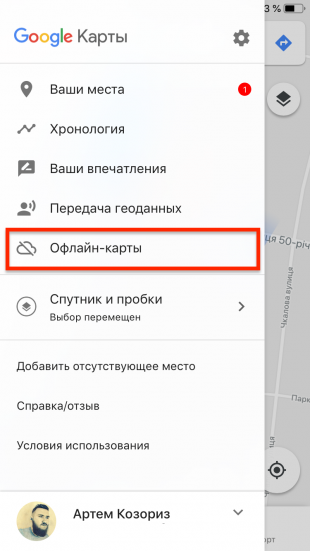

Скачайте в Google Maps карты того региона, куда направляетесь. Откройте «Настройки» → «Офлайн-карты» → «Выбрать карту» и укажите область на карте, данные которой нужно закешировать.
Не забудьте также о других приложениях, которые могут понадобиться: гиды по достопримечательностям, службы доставки, различные локальные сервисы.
Отметьте в Apple Music, Google Play Music или другом сервисе несколько любимых плейлистов для офлайн-прослушивания. Скачайте пару фильмов и загрузите несколько эпизодов новых сериалов.
2. Отключите обновление контента и уведомления
По умолчанию все установленные приложения обновляют данные в фоне, загружая новые твиты, фото, новости и другой контент. Это экономит ваше время при ожидании загрузки, но расходует интернет и заряд аккумулятора. К счастью, наоборот схема тоже работает.
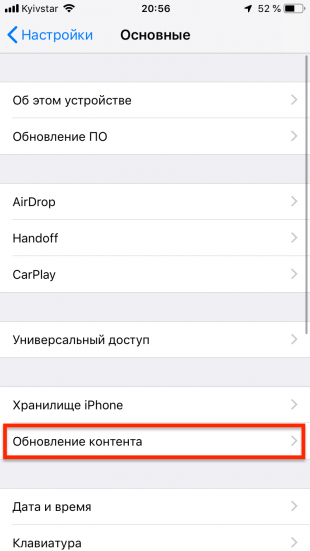
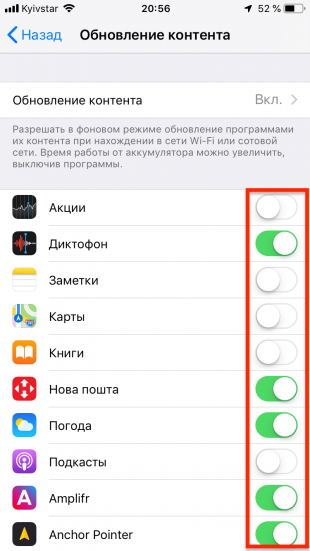
Когда каждый мегабайт и процент на счету, обновление контента лучше отключить. В iOS запретить программам загружать данные в фоне можно в «Настройках» → «Основные» → «Обновление контента». В Android, начиная с восьмой версии, есть режим экономии трафика, который делает примерно то же самое. Он включается в «Настройках» → «Сеть и Интернет» → «Передача данных».
Уведомления, как и обновление контента, тоже сказываются на использовании трафика и заряде аккумулятора не лучшим образом. Рекомендуем оставить только действительно важные, а все остальные отключить. На iPhone это делается через «Настройки» → «Уведомления», в Android нужное меню спрятано в «Настройках» → «Звуки и уведомления» → «Уведомления» → «Уведомления приложений».
3. Используйте экономию трафика в приложениях
Во многих популярных приложениях есть специальный режим экономии трафика, в котором мобильный трафик используется для загрузки основных данных или не используется вообще. Важно не забывать его включать.
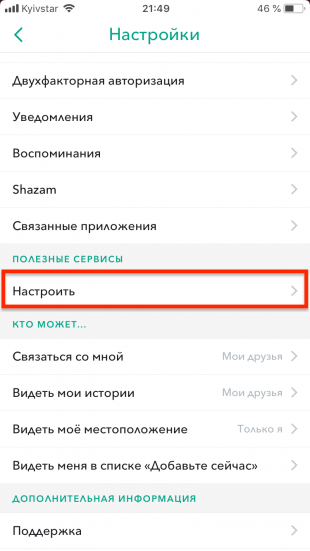
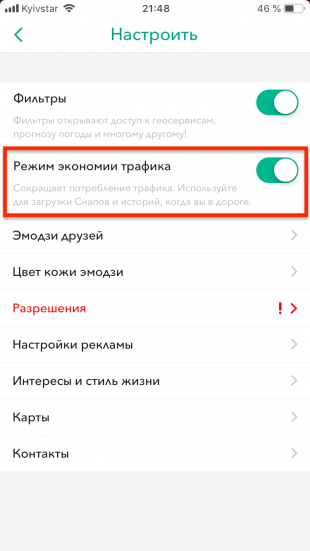
У Snapchat этот режим находится в разделе настроек «Полезные сервисы». В Facebook управлять автозагрузкой можно в «Настройках» → «Настройки и конфиденциальность» → «Настройки» → «Видео и фото». Подобные опции есть также в Instagram, Twitter и множестве других приложений.
4. Включите режим энергосбережения
Для экономии заряда аккумулятора во всех современных смартфонах сейчас используется режим энергосбережения, в котором снижается фоновая активность приложений и служб. Он автоматически включается, когда заряд аккумулятора падает до 20%. Но ждать этого момента вовсе не обязательно. Если нужно максимально продлить автономность, то включать режим энергосбережения лучше сразу же после зарядки.
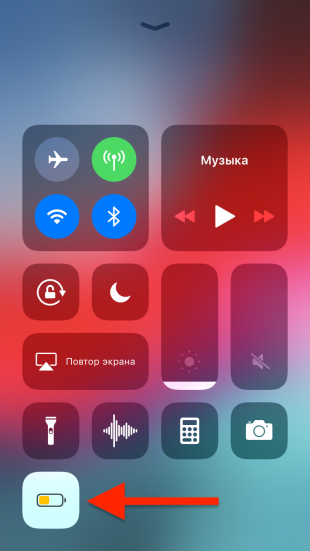
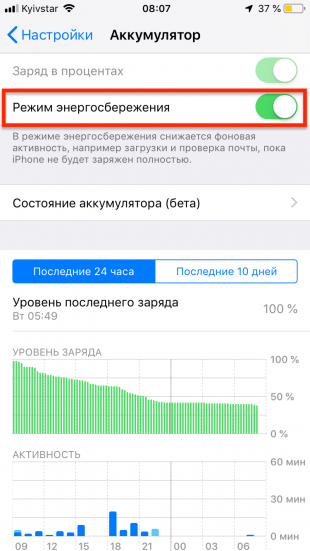
В iOS это делается через шторку «Центра управления» или через «Настройки» → «Аккумулятор». Пользователям Android-устройств нужно сделать свайп вниз от верха экрана и нажать иконку «Энергосбережение».
5. Отключайте смартфон, когда он не нужен
Банальный, на первый взгляд, совет, важность которого многие недооценивают. А зря, ведь далеко не всегда и не везде смартфон нужен. В горах, где нет покрытия сотовой сети, или в районах со слабым сигналом отключить смартфон будет лучшим решением, чтобы сохранить драгоценный заряд аккумулятора.
В качестве альтернативы можно использовать авиарежим. Он пригодится в случаях, когда звонки и интернет не нужны, но хочется, например, снять фото или записать видео.
Читайте также
Скрытая настройка во всех Android-смартфонах ощутимо повышает время автономной работы от батареи
Компания Google ежегодно добавляет в операционную систему Android множество настроек и функций, многие из которых скрыты от глаз рядовых пользователей. Это сделано специально, но из благих побуждений. Американская корпорация считает, что если неопытный владелец какого-нибудь недорогого Android-смартфона случайно активирует те или иные важные настройки, то его устройство может начать работать медленнее или гораздо быстрее разряжаться, поэтому прямо «из коробки» все смартфоны на базе ОС от Google имеют лишь базово активированный функционал, но это очень легко исправить.
Хоть с каждым годом все смартфоны и работают дольше от одного заряда батареи, во многом за счет более качественной оптимизации ПО под «железо», но скрытая настройка во всех Android-смартфонах ощутимо повышает время автономной работы от батареи, и уже сейчас активировать ее может абсолютно любой желающий, так как она совершенно точно есть в любые кастомных прошивках и во всех моделях мобильных устройств.
Все смартфоны на базе операционной системы Android обладают невероятно большим запасом мощности, который попросту избыточен для решения простых повседневных экрана. Это все равно что ехать на машине, иногда вдавливая газ в пол, а потом опять замедляясь. В случае со смартфонами быстрее уходит не бензин, а заряд аккумуляторной батареи. Для того чтобы увеличить время автономной работы мобильного устройства необходимо запустить «Настройки», после чего перейти в раздел «Батарея».
В разделе «Батарея» в верхнем правом углу должны быть видны три вертикально расположенных точки, на которые и требуется нажать. В появившемся меню потребуется выбрать «Режим энергосбережения», а затем активировать его. В итоге, производительность процессора будет снижена, что позволит до 50% увеличить время автономной работы на одном зарядке батареи. Такая функция есть во всех смартфонах и планшетах, работающих на Android 5.0 Lollipop и выше.
Чтобы добиться еще большего эффекта редакция AKKet.com рекомендует установить приложение «Doze-энергосбережение», которое ощутимо повышает время автономной работы всех Android-смартфонов, поскольку очень много зарядки «съедают» процессы, запущенные в фоновом режиме, которые пользователь даже не видит. После его установки в списке нужно выбрать только те программы и сервисы, которые должны продолжать нормальную работу.
Стоит выбрать самые основные мессенджеры, почтовые клиенты и другие основные программы, которые должны получать уведомления в режиме реального времени, а не с задержкой. Эта программа работает таким образом, что все процессы, которые работают в фоновом режиме и отнимают заряд батареи, автоматически замораживаются. Это не наносит им или хранящимся в них данных никакого вреда, а использование этого приложения позволяет ощутимо повысить время автономной работы от батареи до 40% от стандартного. Особенно это заметно в ночное время, когда без этой программы аккумулятор смартфона разрядится на 10-12%, а с ним всего на 5-6%.
До 22 декабря включительно у всех желающих есть возможность совершенно бесплатно получить спортивный браслет Xiaomi Mi Band 4, потратив на это всего 1 минуту своего личного времени.
Присоединяйтесь к нам в Twitter, Facebook, ВКонтакте, YouTube, Google+ и RSS чтобы быть в курсе последних новостей из мира технологий будущего.
Простая экономия заряда батареи ноутбука: советы
Досадно, когда батарея разряжается в какой-то ответственный момент и рядом нет розетки. У большинства пользователей — это частая проблема. И некоторые, ругают производителей из-за того, что аккумулятор так мало держит заряд. Однако, в большинстве случаев быстрая разрядка связанна с неправильной настройкой и использованием компьютера.
Правильная экономия заряда батареи ноутбука может значительно продлить время работы устройства без подключения к электросети. В некоторых случаях даже на несколько часов. В этой статье вы узнаете советы по экономии заряда ноутбука.

 Это вам будет интересно:
Это вам будет интересно:

Выберите экономный план питания
В Windows есть несколько планов питания — схем и правил, которые управляют тем, как будет использовать электроэнергия. Могут быть три вида плана питания:
- Высокая производительность — обеспечивается наилучшая работа компьютера, и батарея расходуется быстро.
- Сбалансированный — оптимальный вариант со средней производительностью и средним расходом.
- Экономия энергии — максимальная экономия батареи и минимальная производительность.
Для того, чтобы ноутбук без зарядки прослужил долго, нужно выбрать план «Экономия энергии».
Управлять планами можно в разделе «Электропитания». Попасть туда можно кликнув правой кнопкой мышки на иконку аккумулятора около часов внизу справа.

 Увидеть планы питания можно, кликнув правой кнопкой мышки на иконку батареи.
Увидеть планы питания можно, кликнув правой кнопкой мышки на иконку батареи.
 Список планов питания Windows.
Список планов питания Windows.

На некоторых устройствах, некоторые схемы питания могут отсутствовать. Их можно включить через командную строку (её можно найти в поиске «Пуска»), выполнив такие команды:
- Сбалансированная: powercfg.exe /setactive 381b4222-f694-41f0-9685-ff5bb260df2e
- Экономия энергии: powercfg.exe /setactive a1841308-3541-4fab-bc81-f71556f20b4a
- Высокая производительность: — powercfg.exe /setactive 8c5e7fda-e8bf-4a96-9a85-a6e23a8c635c
Кроме этого каждый план питания можно изменять, а также создавать собственные.
Яркость монитора
Монитор может использовать энергии больше, чем все остальные устройства компьютера. Поэтому если снизить его яркость, то можно существенно сэкономить заряд батареи ноутбука.
Способ изменения яркости зависит от модели ноутбука. Это может быть либо специальная кнопка на клавиатуре, либо сочетания кнопки Fn с какой-либо другой клавишей.
Также управлять яркостью можно в «Электропитании».

 Изменения яркости монитора ноутбука.
Изменения яркости монитора ноутбука.Периферийные устройства
Внешние устройства потребляют энергиею батареи компьютера. Экономия заряда батареи ноутбука будет более эффективной, если отключить их.
Такими устройствами могут быть принтеры, USB оборудование, (например, мышки (можно использовать и тачпад), флешки), и другие устройства которые подключаются к компьютеру через любые его порты.


Люба стала звездой Ютуба, Тамара – лидер Инстаграма. А вы ещё где-то там…внизу? Пора выбиваться в топ. Повысить рейтинг и увеличить количество подписчиков, набрать просмотры и комментарии помогут секреты и лайфхаки, которые собрал сайт pricesmm.com. Здесь вы найдете проверенную жизнью информацию о SMM продвижении и маркетинге в социальных сетях – это именно то, что делает лидером.
Беспроводные устройства
Если вы не пользуетесь беспроводными устройствами (клавиатурой, мышкой) или Wi-fi интернетом, то можно отключить в ноутбуке модули Wi-fi и Bluetooth.
Способ их отключения также зависит от модели компьютера, и так же, как и в случае с яркостью, может быть с помощью специальных клавиш, либо сочетания с клавишей Fn.
Процессы
Чем больше процессов выполняет компьютер, тем больше питания требуется для его процессора и кулера. Поэтому, если сократить количество выполняемых процессов, то можно сэкономить заряд.
Выполняемые процессы можно увидеть в диспетчере задач (его можно открыть клавишами Ctrl + Alt + Del), во вкладке «Процессы».

 В диспетчере задач можно посмотреть, какие процессы сейчас выполняются.
В диспетчере задач можно посмотреть, какие процессы сейчас выполняются.Можно отсортировать процессы по нагрузке. Не нужный процессы нужно завершить.




 Если ваш смартфон или планшет имеют встроенную опцию автоматической регулировки яркости экрана в зависимости от внешнего освещения, можно попробовать её активировать.
Если ваш смартфон или планшет имеют встроенную опцию автоматической регулировки яркости экрана в зависимости от внешнего освещения, можно попробовать её активировать.